FrontFace est à la fois une solution d'affichage dynamique et une solution de kiosque interactif, l'application FrontFace Player (disponible en version Windows et Android) et l'application FrontFace Assistant, qui peuvent être facilement installées dans n'importe quel environnement existant :
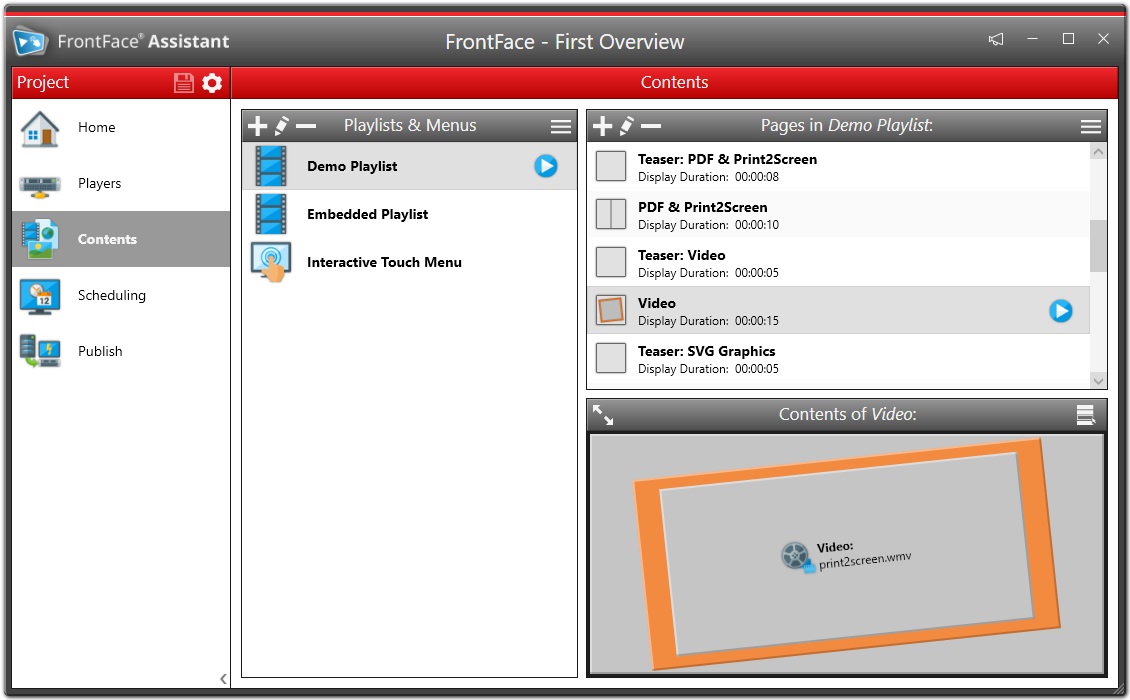
 FrontFace Assistant
FrontFace Assistant
L'application FrontFace Assistant est installé sur un PC (poste de travail-windows), elle est utilisé pour créer, modifier et mettre à jour le contenu. Elle permet également de configurer la planification. L'aperçu intégré vous permet également de tester toutes vos réalisations avant publication et diffusion.
Types d’installation et Méthode de publication:
FrontFace s'exécute sur votre ordinateur dans votre environnement. L'application FrontFace Player s'exécute sur le PC Player, qui est connecté au moniteur/écran ou à écran tactile . En plus de contrôler et de lire le contenu, l'applicationFrontFace Player s'occupe également de sécuriser le système.
Vous pouvez également diffuser le contenu (appelé « publication ») de différentes manières depuis votre PC à l'aide de l'appllication FrontFace Assistant à destination des PC Player, en fonction de vos besoins et de vos possibilités :
Tout-en-un (Installation autonome)
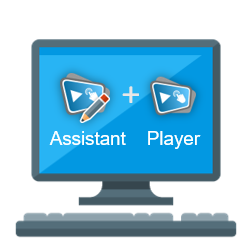
Cette configuration installe l'
application FrontFace Player et FrontFace Assistant sur un seul PC. Si deux moniteurs sont connectés au PC, l'un peut être utilisé pour la lecture de contenu tandis que l'autre peut être utilisé pour le travail normal. - C'est idéal pour les zones de réception, si les coûts de matériel doivent être maintenus aussi bas que possible !
Réseau Local (Direct)
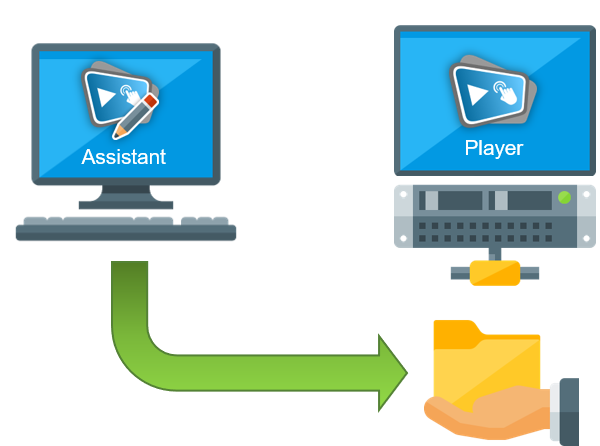
Il s'agit de l'option d'installation la plus courante : un PC Player dédié (par exemple, un mini PC) est mis à jour via le réseau local (à l'aide d'un partage réseau Windows) à partir du PC du poste de travail à l'aide de FrontFace Assistant (via LAN ou WLAN). Après la publication, le PC Player fonctionne de manière totalement autonome et résiste même sans problème aux pannes ou dysfonctionnements du réseau !
Réseau Local (Avec serveur)
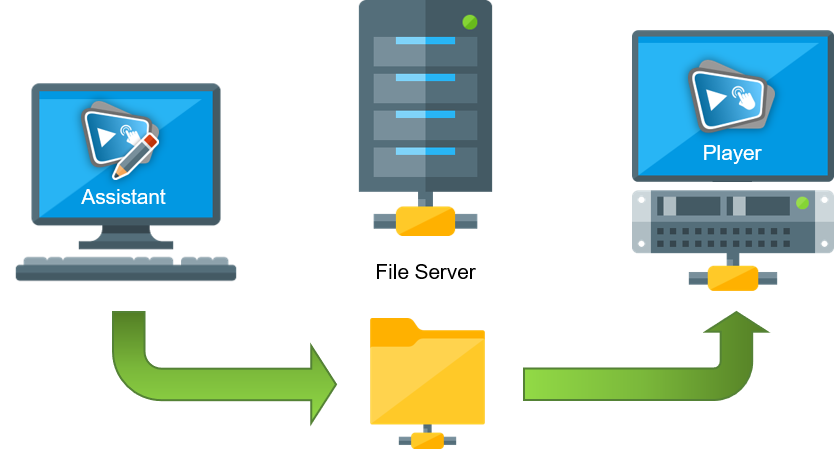
Entre le PC Player et le PC du poste de travail avec FrontFace Assistant, un serveur de fichiers conventionnel (par exemple, un NAS) est commuté. Encore une fois, la transmission s'effectue via le réseau Windows normal. L'avantage de cette option d'installation est que vous pouvez toujours publier même si un PC lecteur n'est pas allumé ou n'est temporairement pas joignable sur le réseau.
Depuis internet (FrontFace Cloud)
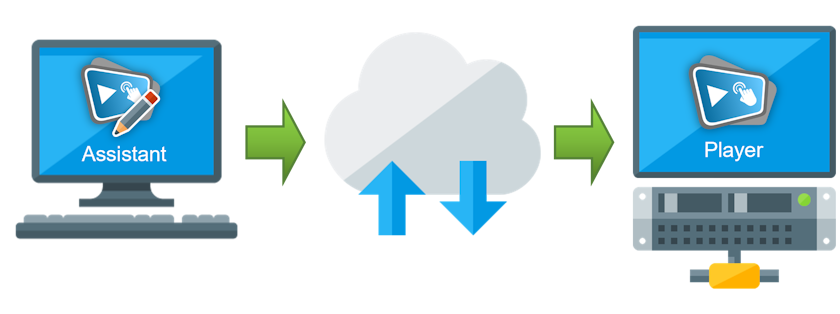
Avec
FrontFace Publishing Cloud, disponible en conjonction avec une licence FrontFace Cloud, vous pouvez facilement mettre à jour vos players via Internet sans avoir à fournir un serveur supplémentaire ou une autre infrastructure. La seule exigence est que le(s) player(s) et le PC avec l'assistant FrontFace aient accès à Internet !
Depuis internet (Stockage en ligne - Cloud)
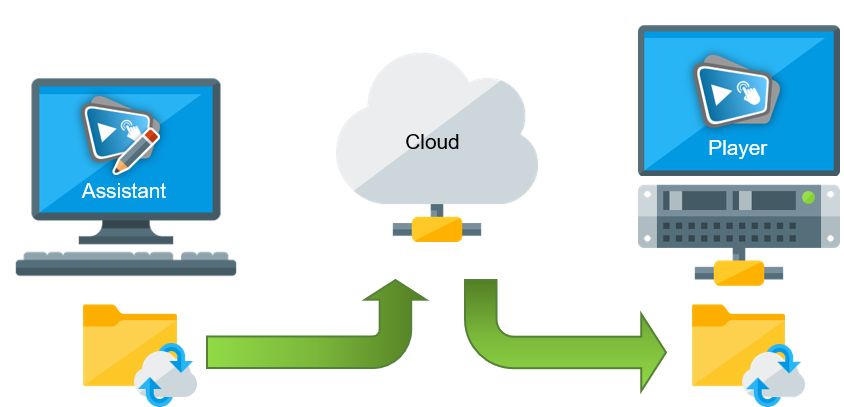
Si le PC Player et le poste de travail avec FrontFace Assistant se trouvent à des endroits différents et que chacun d'eux dispose d'une connexion Internet, au lieu d'un partage réseau, un service de stockage en nuage tel que Dropbox, OneDrive ou OwnCloud peut être utilisé pour transférer le contenu.
Depuis internet (Serveur Web)
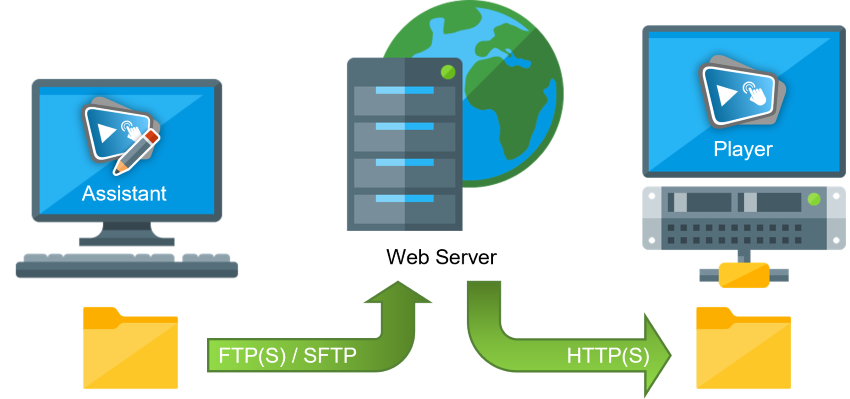
Un serveur Web conventionnel (par exemple Apache, nginx, etc.) peut également être utilisé pour transférer du contenu sur Internet. L'ordinateur de la station de travail avec le FrontFace Assistant télécharge ensuite le contenu sur le serveur via FTP(S) ou SFTP (SSH) et l'
application FrontFace Player télécharge les données via HTTP(S). Aucun logiciel supplémentaire ne doit être installé sur le serveur Web !
Hors ligne (Clé USB)
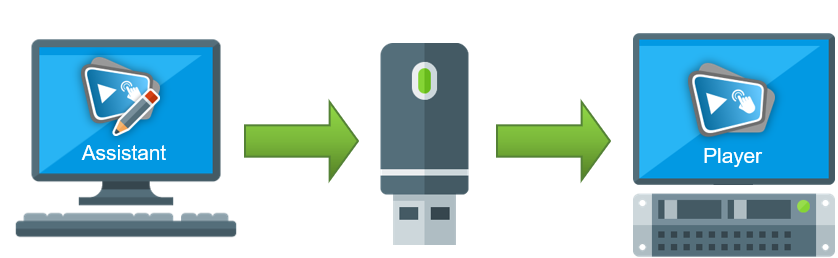
Si aucun réseau local (LAN / WLAN) ni Internet n'est disponible ou si un lecteur doit être utilisé hors ligne en raison de politiques de sécurité ridgit, la mise à jour peut également être effectuée hors ligne à l'aide d'une clé USB. Insérez simplement la clé USB dans le PC du lecteur pendant qu'il est en cours d'exécution, attendez une minute et vous êtes prêt à partir ! L'
application FrontFace Player gère automatiquement les mises à jour de contenu à partir de médias hors ligne.
Présentation des fonctionnalités:
Un aperçu de toutes les fonctionnalités et des différences entre les versions Windows et Android de l'application FrontFace Player est disponible dans la matrice de présentation des fonctionnalités.
Détails & Visuels:

Prend en charge tout type de contenu multimédia : images, photos, vidéos et audio
Le logiciel prend en charge tous les formats d'image et de vidéo courants (PNG, JPEG, WebP, WMV, MP4),il est capable d'ajuster le contenu en fonction de la résolution de l'écran. Les fichiers audio sont également pris en charge. De plus, vous pouvez intégrer à la fois des flux audio (par exemple une radio Internet) et des flux vidéo en direct.

Intégration de documents natifs : PDF et XPS
Intégrez facilement n'importe quel document PDF ou XPS dans vos listes de lecture d'un simple clic de souris. Les documents comportant plusieurs pages sont également pris en charge, y compris les effets de transition! De plus, vous n'avez PAS besoin d'installer de logiciel tiers tel qu'Acrobat Reader sur le PC Player pour afficher le contenu e-paper! FrontFace possède son propre moteur de visualisation PDF natif.

Diaporamas avec effet de mouvement
L'activation de l'option effet de mouvement zoomé rend les photos statiques plus dynamiques et plus attrayantes en simulant automatiquement un mouvement fluide de la caméra (zoom et panoramique) !

Texte formaté (avec espaces réservés)
Le texte peut être ajouté directement ou peut être combiné avec des images, des vidéos et d'autres médias. Plusieurs options de mise en forme du texte sont disponibles, mettre en gras, en italique, en couleur et changer la police de caractéres. Des espaces réservés permettent de mettre à jour de façon facultavtive certains éléments de texte même par des utilisateurs novices! Les effets MotionFX en option vous permettent d'animer ou de mettre en évidence des éléments de texte dans vos présentations.

Impression d'écran : importez du contenu HD depuis n'importe quelle application Windows
Vous pouvez utiliser n'importe quelle application Windows capable de faire une impression d'écran pour créer un contenu d'affichage HD de haute qualité.FrontFace est livré avec un pilote d'imprimante virtuel pour cette tâche. Grâce au format vectoriel, tout contenu obtenu par impression d'écran est de bonne qualité, quelle que soit la résolution ou l'orientation de votre écran !

Flash Infos (RSS et texte personnalisé)
L'outils intégré peut afficher n'importe quel texte personnalisé ou flux d'actualités RSS à partir du Web (par exemple, les titres de l'actualité). De plus, un fichier texte brut (via HTTP ou un partage réseau) peut également être utilisé comme source du flash Infos.

Affichage de pages Web complètes (incl. HTML5, CSS3, JavaScript)
FrontFace est capable d'afficher des pages Web entières, avec toutes les fonctionnalités multimédia. La fonction de zoom intégrée permet d'afficher sur un écran de grande taille une page Web dans son intégralité! L'interaction avec les pages Web est également possible au travers d'écrans tactiles ou lorsqu'une souris est présente. Le moteur de rendu intégré est basé sur Chromium, vous pouvez également choisir d'utiliser le moteur d'Internet Explorer pour les pages Web!

Carte météo (conditions actuelles et prévisions)
Le module météo intégré peut afficher les conditions météorologiques actuelles et une prévision sur trois jours pour n'importe quel endroit dans le monde (en direct). Les couleurs et le design de la carte météo peuvent être entièrement personnalisés.

Menus interactifs avec des boutons
Pour les applications interactives, vous pouvez créer facilement des menus et sous menus avec des boutons personnalisables, avec vos propres icônes (y compris la prise en charge de la transparence) ou avec des étiquettes de texte ! Les boutons peuvent être alignés automatiquement ou manuellement sur le fond d'écran

Menus intractifs: Image cliquables
Si vous avez besoin de plus d'options de conception pour créer vos propres menus interactifs personnalisés, vous pouvez également utiliser des images cliquables au lieu de boutons. Les images cliquables sont des images sur lesquelles sont définies des zones sensibles au passage de la souris/au toucher afin de permettre la navigation interactive comme le ferait un bouton classique !

Interface graphique entièrement personnalisable
Les thèmes et les conceptions intégrés vous permettent de personnaliser facilement l'apparence graphique de votre interface utilisateur. Des modifications et personnalisations avancées (par exemple, l'alignement sur votre identité visuel) sont possibles !

Écran partagé / Dispositions d'écran
Un écran d'animation peut contenir plusieurs objets multimédias. Une grande variété de mises en page prédéfinies est disponible, mais vous pouvez également créer vos propres mises en page. L'éditeur de mise en page intégré vous permet de créer facilement des mises en page personnalisées !

Effet de transition impactant
Les effets de transition proposés intégrent une optimisation matérielle. Elles vous aident à créer des présentations multimédia accrocheuses, même avec du contenu statique tel que du texte ou des photos.

Dossier monitoré (Hot folder)
La fonction Hot Folder vous permet d'intégrer des fichiers à partir de dossiers réseau partagés "en direct" sur votre écran. La mise à jour du contenu, l'ajout, l'écrasement ou la suppression de fichiers est possible sans avoir à utiliser l'Assistant FrontFace. C'est idéal pour du contenu fréquemment mis à jour comme les horaires, les données de production ainsi que les informations mises à jour de toute nature. Formats de fichiers pris en charge : PDF, XPS, images, vidéos et HTML.

Planification
Vous pouvez configurer des horaires de diffusion pour automatisé l'affichage de certains contenus. Il est possible de définir des intervalles de répétition d'affichage du contenu pour répondre à vos besoins et éviter de le faire manuellement !. FrontFace prend en charge la planification basée sur l'heure et les événements, ce qui permet l'intégration d'événements externes à partir de capteurs ou de calendriers externes.
Fonctionnalités avancées:

Prise en charge des plugins
Il est possible d'ajouter facilement des fonctionnalité personnalisée dont vous pourriez avoir besoin à l'aide du SDK de plugin gratuit. Cela permet d'intégrer des sources de données externes (par exemple des services Web) ou des formats particuliers de visualisation. Les plugins peuvent être utilisés comme tout autre type d'objet multimédia (par exemple, image, vidéo, site Web, etc.) ou peuvent être utilisés pour déclencher l'affichage de contenu.

Intégration d'applications
Intégrez directement sur votre borne n'importe quelle application Windows pour permettre l'accès à des fonctionnalités personnalisées ou réutilisez des applications (spécialisées) existantes sans développement supplémentaire.

Données de calendrier en temps réel (Office 365, Lotus Notes ou Excel)
Le module additionnel (plugin) Calendrier (vendu séparément) vous permet d'afficher les données du calendrier, les horaires et/ou les plans d'occupation des chambres. Les données (en direct) peuvent être fournies sous forme de fichier Excel, de calendrier Microsoft Exchange (via EWS ou Office 365), de calendrier SharePoint, à l'aide d'un serveur Lotus Domino (Lotus Notes) ou de toute source de données iCalendar (ICS).

Économiseur d'écran
L'économiseur d'écran est spécifiquement destiné aux applications interactives. S'il n'y a pas d'interaction avec le système pendant une période de temps définie, une liste de lecture affiche le contenu que vous avez configuré pour ce cas. Dès que quelqu'un utilise l'écran tactile, la souris ou le clavier, la playlist est arrêtée et le système peut à nouveau être utilisé de manière interactive.

Prise en charge multilingue
Vous pouvez créer votre contenu et l'interface utilisateur dans la langue de votre choix (les langues avec des caractères non latins sont également prises en charge, telles que le cyrillique ou le chinois !). Il est également possible de fournir un contenu multilingue et d'offrir à l'utilisateur un moyen pratique de basculer entre les langues pendant que le logiciel est en cours d'exécution.

Accessibilité (interfaces et contenu)
Avec FrontFace, vous pouvez également créer des menus et des interfaces accessibles. Outre les réglages visuels (taille de police, contraste et disposition des éléments de l'interface utilisateur, par exemple) et l'intégration de matériel spécialisé, une sortie vocale complète, incluant la prise en charge du langage SSML (Speech Synthesis Markup Language), est également disponible.

Integrated, optional User Tracking
By integrating the free open source tracking software "Matomo" (formerly "Piwik"), it is possible to track and monitor how the users interact with your kiosk system. This allows you to find out which content is frequently accessed by users and which navigation paths are the most popular ones!
Matériels Spécifiques & Écrans:

Prise en charge multi-PC Player/multi-écrans
Vous pouvez utiliser le logiciel FrontFace Assistant pour faire fonctionner un réseau d'affichage complet avec plusieurs écrans et PC Player. Il est possible de connecter plusieurs écrans à un PC player et d'afficher le même contenu ou un contenu différent sur chacun des écrans.

Fonctionnement double écran: PC bureautique avec une 2iem sortie vidéo
Il est également possible d'installer l'application FrontFace Player App sur un PC bureautique et d'afficher le contenu sur un 2ème écran connecté à ce PC. Dans cette configuration, il n'y a pas besoin d'un PC spécifique supplémentaire et vos applications habituelles peuvent toujours être utilisées sur ce PC sans limitations (Idéal pour les accueils ou les cabinets médicaux !).

Fonction ClickToZoom
La fonction clicktoZoom (Cliquer pour zoomer) vous permet de créer des panneaux d'affichages interactifs en un rien de temps : un clic ou une pression sur un objet multimédia compatible ClicktoZoom l'affiche en mode plein écran, cette fonction prend en charge le mode interaction étendue (par exemple, feuilleter des documents PDF de plusieurs pages ) !

Murs d'images et écrans geants LED (Panneau LED)
Avec FrontFace vous pouvez également piloter des écrans géants LED composé de panneaux LED assemblés entre eux ou des murs d'images constitués de plusieurs écrans. Vous pouvez soit adresser ces écrans séparément avec un contenu différent, soit le mur entier comme un seul grand écran !

Option: Clavier virtuel
Cette fonctionnalité permet à l'utilisateur de saisir du texte (par exemple sur des pages Web) même si votre pupitre ou totem n'a pas de clavier physique.

Interaction aevc du matériel spécifique (lecteur de codes-barres, claviers, RFID)
L'utilisation de FrontFace ne se limite pas à l'interaction avec des écrans tactiles. Vous pouvez également interagir avec matériel spécifique tel que des lecteurs de codes-barres, des claviers ou claviers externes et des lecteurs RFID. Vous pouvez protéger certains contenus et les rendre disponibles uniquement si une carte RFID ou un code-barres donné est scanné. Vous pouvez également affecter un contenu spécifique aux boutons d'un clavier externe pour qu'ils apparaissent lorsque l'utilisateur appuie sur le bouton. Nous pouvons également vous aider à trouver le bon matériel pour ces applications.
|
|
FrontFace Player App
|
FrontFace Assistant (CMS)
|
|
Windows
|
- PC avec Windows 10 ou Windows 11 (dans les 2 versions – versions Embedded et version normale sont supportés)
- Conseillé: LAVFilters video codecs (pour la lecture vidéo)
- Prise en charge de n'importe quel(s) écran(s) : toutes les résolutions et orientations (paysage/portrait) sont prises en charge, incl. Full HD et 4K. Les écrans tactiles sont également pris en charge !
|
|
Android
|
- Android 7.1 ("Nougat", API Level 25) jusqu'à la version Android 16 (API Level 36) y compris AOSP flavours
- Tablettes Android, TV Android (dans les versions, lecteur multimédia intégré ou séparé), Mini PC et boîtiers multimédia Android, Amazon Fire TV
- Support for any display(s): All screen resolutions and orientations (landscape/portrait) are fully supported, incl. Full HD and 4K.
- Tous les types d’écrans, résolutions et orientations (paysage/portrait) sont pris en charge.
|
voir la configuration système requise pour Windows
|
|
macOS
|
n/a
|
Lorsqu'il est utilisé avec Parallels ("Print2Screen" n'est pas disponible lors de l'utilisation de Windows 11 ARM !)
|
FrontFace Lockdown Tool

L'outil gratuit
FrontFace Lockdown Tool permet de configurer et sécurisé un PC Windows en tant que player d'affichage dynamique ou kiosque interactif.
Lockdown Tool n'a pas besoin d'être téléchargé séparément, il est déja inclus avec FrontFace (aussi dans la version d'essai) !
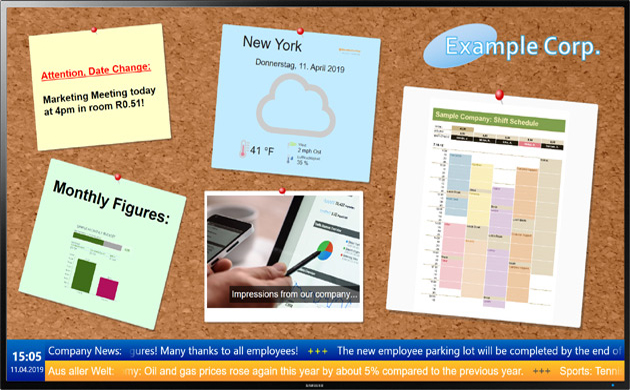
 FrontFace App Player
FrontFace App Player
 Windows et
Windows et  Android
Android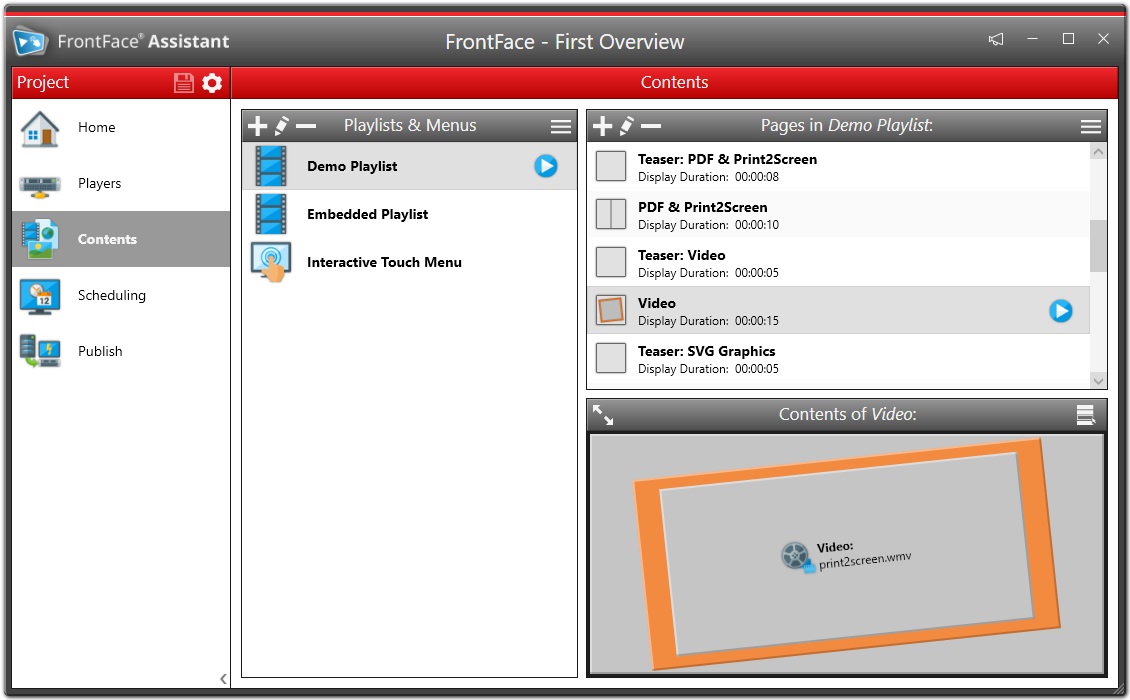
 FrontFace Assistant
FrontFace Assistant
 L'outil gratuit FrontFace Lockdown Tool permet de configurer et sécurisé un PC Windows en tant que player d'affichage dynamique ou kiosque interactif. Lockdown Tool n'a pas besoin d'être téléchargé séparément, il est déja inclus avec FrontFace (aussi dans la version d'essai) !
L'outil gratuit FrontFace Lockdown Tool permet de configurer et sécurisé un PC Windows en tant que player d'affichage dynamique ou kiosque interactif. Lockdown Tool n'a pas besoin d'être téléchargé séparément, il est déja inclus avec FrontFace (aussi dans la version d'essai) !
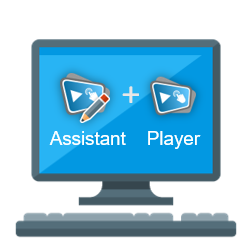 Cette configuration installe l'application FrontFace Player et FrontFace Assistant sur un seul PC. Si deux moniteurs sont connectés au PC, l'un peut être utilisé pour la lecture de contenu tandis que l'autre peut être utilisé pour le travail normal. - C'est idéal pour les zones de réception, si les coûts de matériel doivent être maintenus aussi bas que possible !
Cette configuration installe l'application FrontFace Player et FrontFace Assistant sur un seul PC. Si deux moniteurs sont connectés au PC, l'un peut être utilisé pour la lecture de contenu tandis que l'autre peut être utilisé pour le travail normal. - C'est idéal pour les zones de réception, si les coûts de matériel doivent être maintenus aussi bas que possible !
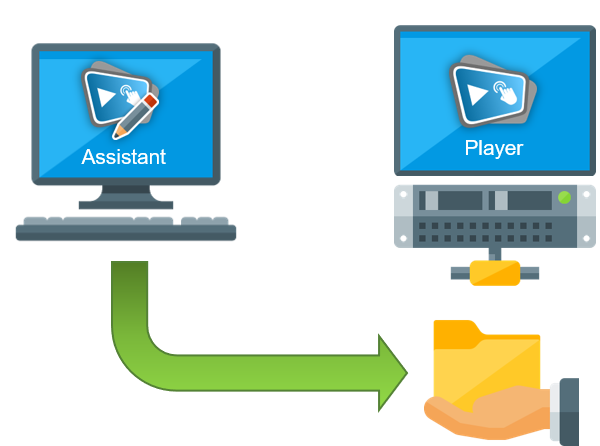 Il s'agit de l'option d'installation la plus courante : un PC Player dédié (par exemple, un mini PC) est mis à jour via le réseau local (à l'aide d'un partage réseau Windows) à partir du PC du poste de travail à l'aide de FrontFace Assistant (via LAN ou WLAN). Après la publication, le PC Player fonctionne de manière totalement autonome et résiste même sans problème aux pannes ou dysfonctionnements du réseau !
Il s'agit de l'option d'installation la plus courante : un PC Player dédié (par exemple, un mini PC) est mis à jour via le réseau local (à l'aide d'un partage réseau Windows) à partir du PC du poste de travail à l'aide de FrontFace Assistant (via LAN ou WLAN). Après la publication, le PC Player fonctionne de manière totalement autonome et résiste même sans problème aux pannes ou dysfonctionnements du réseau !
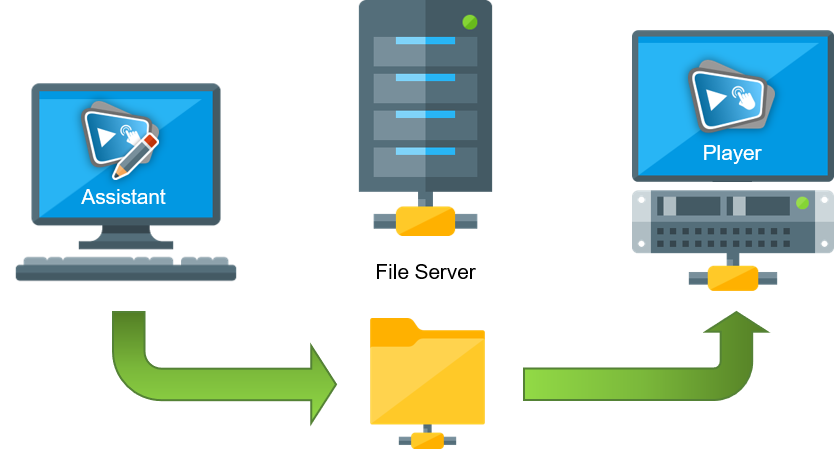 Entre le PC Player et le PC du poste de travail avec FrontFace Assistant, un serveur de fichiers conventionnel (par exemple, un NAS) est commuté. Encore une fois, la transmission s'effectue via le réseau Windows normal. L'avantage de cette option d'installation est que vous pouvez toujours publier même si un PC lecteur n'est pas allumé ou n'est temporairement pas joignable sur le réseau.
Entre le PC Player et le PC du poste de travail avec FrontFace Assistant, un serveur de fichiers conventionnel (par exemple, un NAS) est commuté. Encore une fois, la transmission s'effectue via le réseau Windows normal. L'avantage de cette option d'installation est que vous pouvez toujours publier même si un PC lecteur n'est pas allumé ou n'est temporairement pas joignable sur le réseau.
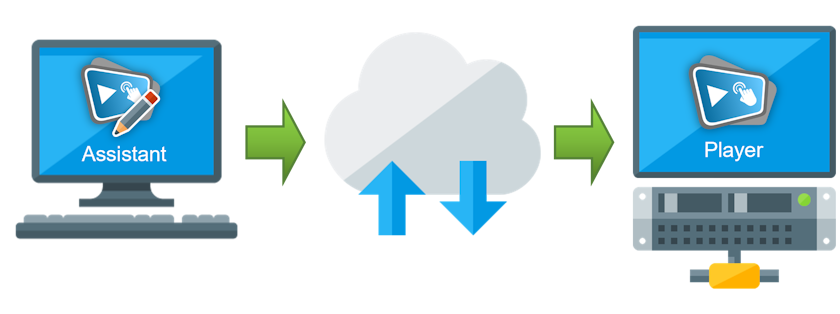 Avec
Avec 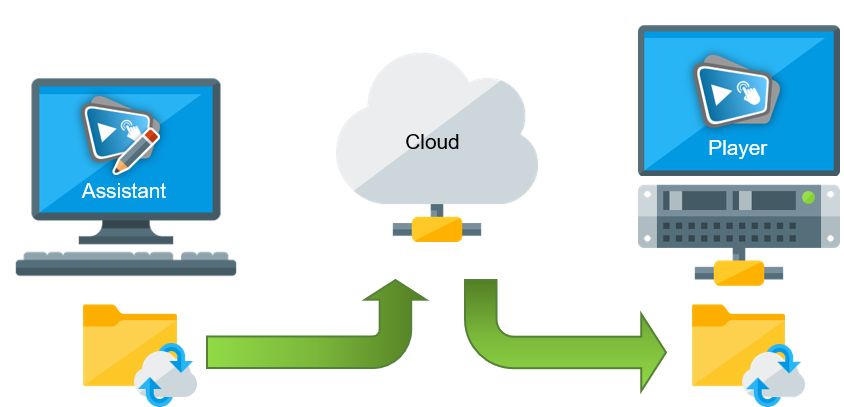 Si le PC Player et le poste de travail avec FrontFace Assistant se trouvent à des endroits différents et que chacun d'eux dispose d'une connexion Internet, au lieu d'un partage réseau, un service de stockage en nuage tel que Dropbox, OneDrive ou OwnCloud peut être utilisé pour transférer le contenu.
Si le PC Player et le poste de travail avec FrontFace Assistant se trouvent à des endroits différents et que chacun d'eux dispose d'une connexion Internet, au lieu d'un partage réseau, un service de stockage en nuage tel que Dropbox, OneDrive ou OwnCloud peut être utilisé pour transférer le contenu.
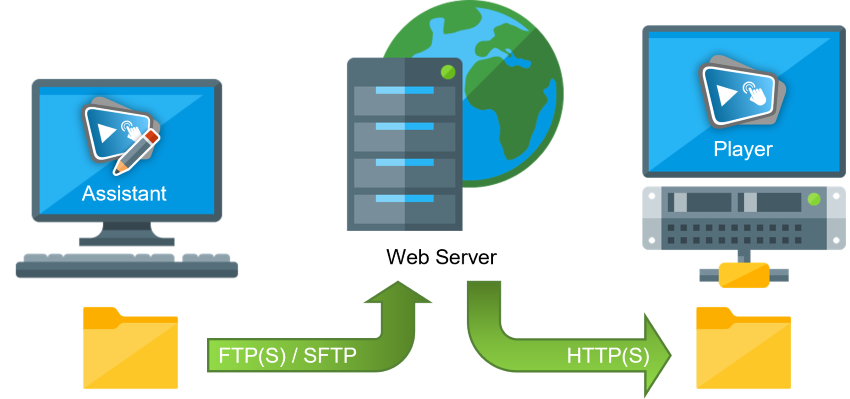 Un serveur Web conventionnel (par exemple Apache, nginx, etc.) peut également être utilisé pour transférer du contenu sur Internet. L'ordinateur de la station de travail avec le FrontFace Assistant télécharge ensuite le contenu sur le serveur via FTP(S) ou SFTP (SSH) et l'application FrontFace Player télécharge les données via HTTP(S). Aucun logiciel supplémentaire ne doit être installé sur le serveur Web !
Un serveur Web conventionnel (par exemple Apache, nginx, etc.) peut également être utilisé pour transférer du contenu sur Internet. L'ordinateur de la station de travail avec le FrontFace Assistant télécharge ensuite le contenu sur le serveur via FTP(S) ou SFTP (SSH) et l'application FrontFace Player télécharge les données via HTTP(S). Aucun logiciel supplémentaire ne doit être installé sur le serveur Web !
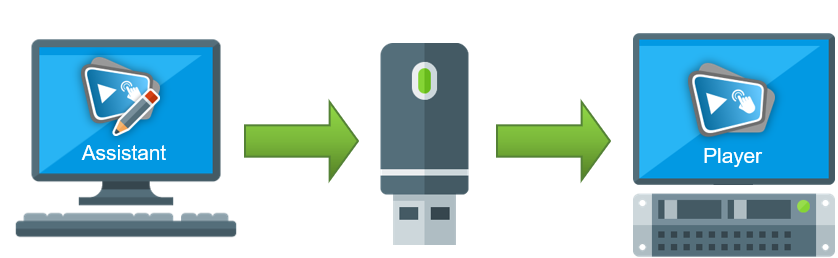 Si aucun réseau local (LAN / WLAN) ni Internet n'est disponible ou si un lecteur doit être utilisé hors ligne en raison de politiques de sécurité ridgit, la mise à jour peut également être effectuée hors ligne à l'aide d'une clé USB. Insérez simplement la clé USB dans le PC du lecteur pendant qu'il est en cours d'exécution, attendez une minute et vous êtes prêt à partir ! L'application FrontFace Player gère automatiquement les mises à jour de contenu à partir de médias hors ligne.
Si aucun réseau local (LAN / WLAN) ni Internet n'est disponible ou si un lecteur doit être utilisé hors ligne en raison de politiques de sécurité ridgit, la mise à jour peut également être effectuée hors ligne à l'aide d'une clé USB. Insérez simplement la clé USB dans le PC du lecteur pendant qu'il est en cours d'exécution, attendez une minute et vous êtes prêt à partir ! L'application FrontFace Player gère automatiquement les mises à jour de contenu à partir de médias hors ligne.